Hvernig á að breyta Facebook lykilorði

Við sýnum þér nákvæmar skref um hvernig á að breyta Facebook lykilorðinu þínu.
Sú staðreynd að sumar færslur sýna vefsíðutáknið við hliðina á færslunni í hvelfingunni er einn af litlu eiginleikum Bitwarden sem þú gætir ekki einu sinni tekið sérstaklega eftir. Þó að þetta kann að virðast algjörlega saklaus eiginleiki, þá hefur það í raun minniháttar persónuverndaráhrif.
Til að birta þessi síðutákn, athugar Bitwarden fyrst að hver færsla í hvelfingunni þinni hafi vefslóð sem lítur út eins og vefsíðu (td cloudO3.com). Færslur sem hafa ekki vefslóð eða hafa vefslóð sem lítur ekki út eins og vefsíða er sleppt. Fyrir þær færslur sem ekki er sleppt er farið fram á https://icons.bitwarden.net sem inniheldur nafn vefsíðunnar (td https://icons.bitwarden.net/cloudO3.com/icon.png). Vandamálið hér er að hægt er að skrá þessa beiðni.
Sjálfgefið, þar sem öll hvelfingin þín er dulkóðuð og aðallykilorðið þitt er hashed, hefur Bitwarden enga leið til að ákvarða neitt um innihaldið í hvelfingunni þinni annað en magn gagna sem geymt er. Vegna þess að þú ert að biðja um Bitwarden netþjón með vefslóð, þá væri það hins vegar mögulegt fyrir Bitwarden að fylgjast með hvaða vefsíður þú gerir táknbeiðnir fyrir og frá þeim ákvarða að minnsta kosti sumar vefsíður sem þú hefur reikningsupplýsingar vistaðar fyrir í hvelfingunni þinni .
Bitwarden rekur einnig skyndiminni netþjóna í gegnum Cloudflare's Content Delivery Network. Hvorug þjónustan skráir þessi gögn, en þú verður að taka Bitwarden á orðinu eða skoða opinn hugbúnaðinn til að sannreyna þetta.
Ef þetta hugsanlega persónuverndarvandamál varðar þig geturðu valið að slökkva á vefsíðutáknum algjörlega. Að gera það mun ekki hafa neikvæð áhrif á þig. eða lykilorðastjóranum þínum.
Til að slökkva á vefsíðutáknum í Bitwarden vafraviðbótinni þarftu fyrst að opna viðbyggingargluggann með því að smella á Bitwarden viðbótartáknið. Næst skaltu skipta yfir í „ Stillingar “ flipann, fletta síðan til botns og smella á „Valkostir“.

Opnaðu viðbótina.
Skrunaðu neðst á valmöguleikalistann og hakaðu síðan í „ Slökkva á vefsíðutáknum “ gátreitinn. Breytingin mun taka gildi þegar í stað.
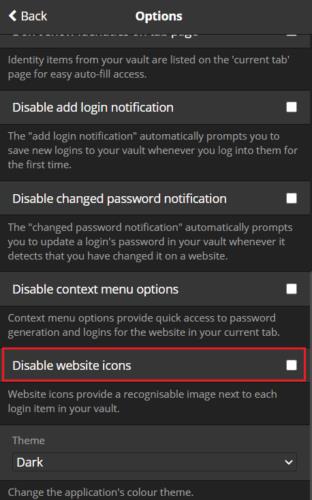
Hakaðu í gátreitinn „Slökkva á vefsíðutáknum“.
Í Bitwarden vefhvelfingunni skaltu skipta yfir í flipann „ Stillingar “ og smella síðan á „ Valkostir “ í vinstri dálkinum. Í valkostunum skaltu haka í gátreitinn merktan „ Slökkva á vefsíðutáknum “, smelltu síðan á „ Vista “ til að beita breytingunni.
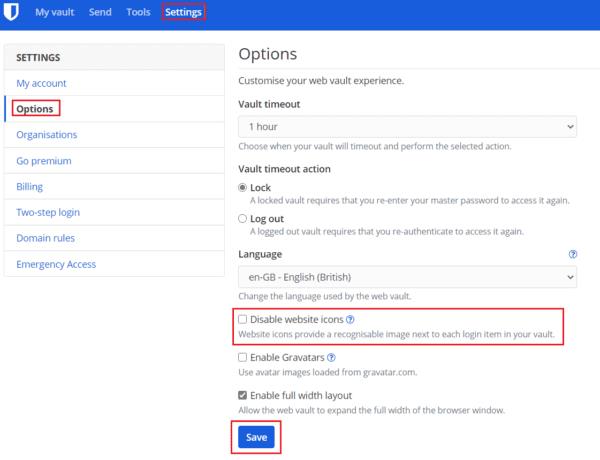
Merktu við gátreitinn „Slökkva á vefsíðutáknum“ og smelltu á „Vista“.
Vefsíðutákn eru minniháttar eiginleiki sem er almennt saklaus en veldur í raun minniháttar persónuverndarvandamálum. Með því að fylgja skrefunum í þessari handbók geturðu slökkt á vefsíðutáknum.
Við sýnum þér nákvæmar skref um hvernig á að breyta Facebook lykilorðinu þínu.
Ef þér finnst vefsíðutákn óþörf í Bitwarden, hér er hvernig á að slökkva á þeim.
Þarf að breyta prófíltákninu þínu? Sjáðu hvernig gravatars geta hjálpað og hvernig á að virkja það.
Vertu skipulagður með því að eyða óþarfa möppum í Bitwarden. Svona hvernig.
Haltu lykilorðunum þínum öruggum með því að vita hvernig á að læsa Bitwarden viðbótinni. Svona hvernig.
Þegar þú þarft frekari upplýsingar um færslu, hér er hvernig þú getur skoðað allar upplýsingar um Bitarden.
Uppgötvaðu hversu auðvelt það er að breyta netfanginu fyrir Bitwarden reikninginn þinn. Hér eru skrefin til að fylgja.
Ef Bitwarden mun ekki biðja þig um að vista ný lykilorð, vertu viss um að appið geti sent þér tilkynningar þegar það greinir að þú breyttir lykilorðinu þínu.
Ef vafrinn þinn getur ekki komið á tengingu við 1Password skjáborðsforritið þitt skaltu uppfæra tölvuna þína, hætta 1Password og endurræsa vélina þína.
Ef 1Password tekst ekki að staðfesta undirskrift Chromes kóða, hreinsaðu skyndiminni vafrans og slökktu á öllum vafraviðbótum þínum, nema 1Password.
Haltu Windows 10 tölvunni þinni öruggri með því að breyta lykilorðinu reglulega. Svona geturðu breytt því.
Viltu ekki vista innskráningarskilríki fyrir tiltekna síðu? Svona á að útiloka lén þegar Bitwarden er notað.
Þegar þú getur ekki beðið eftir að Bitwarden samstillir lykilorðin þín, þá er hvernig á að gera það handvirkt.
Eitt af leiðandi fjarfundaforritum í heiminum, Zoom, hefur alltaf sett innifalið í forgang umfram allt annað. Hins vegar, vegna óvæntra atburðarása, hefur bandaríska fyrirtækið…
Bitwarden virkar kannski ekki í öllum forritum. Svona á að afrita lykilorðið þitt og notendanafn fyrir þessi ósamhæfu öpp.
Þarftu að opna vefslóð sem tengist færslu í Bitwarden? Þá er þessi handbók fyrir þig.
Er að leita að því að stilla hvernig vefslóðir passa saman í Botwarden. Þessi handbók getur hjálpað þér með það.
Þegar þú kveikir á Windows 10 tölvunni þinni bætir lásskjárinn einnig við auka takkapressun við innskráningarferlið. Læsiskjárinn er skjárinn sem þú sérð þegar þú
Ef 1Password nær ekki til netþjónsins skaltu breyta stillingum vafrans til að leyfa allar vafrakökur og uppfæra vafraútgáfuna þína.
Sjáðu hvernig þú getur bætt við sérsniðnum jafngildum lénum í Bitwarden til að auðvelda innskráningu.
Lærðu hvernig á að búa til efnisyfirlit í Google skjölum á auðveldan hátt.
AR Zone er innbyggt app sem er fáanlegt í nýjustu Samsung símunum. Lærðu meira um AR eiginleika, hvernig á að nota appið og hvernig á að fjarlægja það.
Við sýnum þér nákvæmar skref um hvernig á að breyta Facebook lykilorðinu þínu.
Chrome, sjálfgefið, sýnir þér ekki alla vefslóðina. Þér er kannski sama um þessi smáatriði, en ef þú þarft af einhverjum ástæðum að birta alla vefslóðina, nákvæmar leiðbeiningar um hvernig á að láta Google Chrome birta alla vefslóðina á veffangastikunni.
Reddit breytti hönnun sinni enn og aftur í janúar 2024. Endurhönnunin er hægt að sjá af notendum skjáborðsvafra og þrengir að aðalstraumnum á sama tíma og tenglar eru til staðar.
Að slá uppáhalds tilvitnunina þína úr bókinni þinni á Facebook er tímafrekt og fullt af villum. Lærðu hvernig á að nota Google Lens til að afrita texta úr bókum yfir í tækin þín.
Áminningar hafa alltaf verið aðal hápunktur Google Home. Þeir gera líf okkar örugglega auðveldara. Við skulum fara í stutta skoðunarferð um hvernig á að búa til áminningar á Google Home svo að þú missir aldrei af því að sinna mikilvægum erindum.
Stundum, þegar þú ert að vinna í Chrome, geturðu ekki fengið aðgang að ákveðnum vefsíðum og færð upp villuna „Laga DNS vistfang netþjóns fannst ekki í Chrome“. Hér er hvernig þú getur leyst málið.
Hvernig á að breyta lykilorðinu þínu á Netflix streymisvídeóþjónustunni með því að nota valinn vafra eða Android app.
Ef þú vilt losna við endurheimta síður skilaboðin á Microsoft Edge skaltu einfaldlega loka vafranum eða ýta á Escape takkann.

























